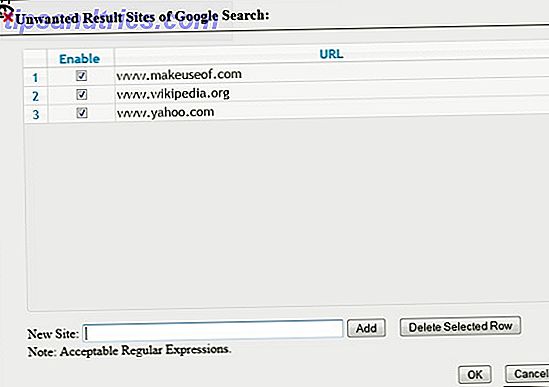Een deel van de aantrekkingskracht van het gebruik van een Mac is hoe geweldig alles eruit ziet, maar niets maakt dat OS X er rommeliger uitziet dan menubalkpictogrammen. Deze verschijnen in de linkerbovenhoek en om de een of andere reden biedt Apple geen echte manier om ze standaard te beheren.
El Capitan is slecht nieuws voor veel Mac-aanpassingen El Capitan betekent het einde van Mac-thema's en dieptepunten in het systeem El Capitan betekent het einde van Mac-thema's en diepe systeemaanpassingen Als je je Mac wilt aanpassen, is Yosemite misschien de laatste versie van OS X werkt voor jou. En dat is jammer. Meer lezen, maar iedereen die ervan houdt om rommel op de menubalk te verminderen, is nog steeds in vrij goede vorm.
Hier zijn een paar gereedschappen en tips voor het beheer van menuborden - u zult in no-time de baas zijn over uw menubalk.
U kunt standaard (enkele) systeempictogrammen ordenen
Niet iedereen weet dit, maar je kunt de menubalkpictogrammen die bij je Mac worden geleverd, zonder software van derden rangschikken: houd gewoon de opdrachttoets ingedrukt en klik en sleep de pictogrammen.

Je kunt ze zelfs van de menubalk slepen om ze helemaal te verwijderen. Dus als u geen WiFi-indicator of een klok nodig heeft, verbant deze pictogrammen dan voor altijd zonder het gebruik van software van derden.
Meldingscentrum en Spotlight zijn hier helaas immuun voor. Ook immuun zijn de niet-Apple-pictogrammen die op de menubalk verschijnen. Erger nog: sommige applicaties, zoals Dropbox of BitTorrent Sync, voegen een menubalkpictogram toe dat de meeste gebruikers zelden of nooit daadwerkelijk zullen gebruiken - zonder mogelijkheid om dat pictogram uit te schakelen.
Relax: er zijn apps waarmee je deze pictogrammen helemaal opnieuw kunt ordenen en verbergen.
Barsoom ($ 7): verberg pictogrammen die u nooit gebruikt
Barsoom is een eenvoudig programma waarmee je een pictogram van een derde kunt verbergen. U kunt het pictogram ook slepen om het opnieuw te rangschikken, net zoals de eigen pictogrammen van Apple standaard werken.

Bedien + klik op een menubalkpictogram van een derde partij en je kunt het verbergen, zoals hierboven te zien is. U kunt pictogrammen terugbrengen met behulp van Barsoom's eigen menubalkpictogram:

Als alternatief kunt u de pictogrammen uit Barsoom's voorkeuren opnieuw inschakelen. Verken dat en je kunt ook alle menubalkpictogrammen van Apple vinden in OS X, allemaal op één plek.

Je kunt al deze dingen inschakelen als je OS X lang genoeg onderzoekt, maar het is leuk om ze allemaal op één plek te hebben. Als u nog meer ruimte voor de menubalk nodig heeft, klikt u op Menubalk uitvouwen om het tekstmenu links bovenaan te verbergen: dit zou u meer ruimte moeten geven om met pictogrammen te werken.
Barsoom kost $ 7, maar is gratis als je een van de andere apps van de ontwikkelaar koopt - waarvan de meeste slechts $ 5 kosten. Dit prijzen het concurrerend in vergelijking met wat sommigen een meer complete optie zouden kunnen beschouwen.
Barman 2 ($ 15): menubalkorganisatie voor hoofdgebruikers
We hebben Bartender eerder behandeld, dus ik zal hier niet te gedetailleerd ingaan, maar een update voor El Capitan maakt het mogelijk zonder SIP / rootless uit te schakelen. Wat Mac-gebruikers moeten weten over El Capitan-beveiliging Wat Mac-gebruikers moeten doen Know About El Capitan Beveiliging Beveiliging is de grootste verandering in OS X 10.11 El Capitan. OS X is nu zo geblokkeerd dat zelfs rootgebruikers het besturingssysteem niet kunnen wijzigen - laten we eens kijken wat dat betekent, nietwaar? Lees meer (gebruikers van de oude barman kunnen upgraden voor $ 7).
Bartender 2 levert ook een mooie visuele update voor deze app die perfect aansluit bij El Capitan:

In tegenstelling tot Barsoom, kunt u in Bartender pictogrammen verplaatsen naar een secundaire balk in plaats van ze gewoon te verbergen. Dit is geweldig als er enkele dingen zijn waar u af en toe snel toegang toe wilt hebben, maar niet altijd hoeft te zien. Je kunt ook systeempictogrammen verplaatsen en verbergen met dit hulpmiddel, inclusief het Berichtencentrum (maar niet in Spotlight - Apple heeft dit pictogram schijnbaar gesloten gehouden).

De Bartender Bar is een leuke toegevoegde functie, dus als je bereid bent om $ 15 te betalen, is dit de app voor jou. Er is een gratis proefperiode van een maand.
Bezemsteel (gratis): Sommige pictogrammen, soorten werken verbergen
Een paar jaar geleden heb ik erop gewezen dat Broomstick je iconen kan verbergen, en het wordt nog steeds gratis aangeboden door Zibity. Ik weet niet zeker of het nog steeds actief wordt onderhouden, maar als je liever niet betaalt, is het je beste keuze.

Ik kon het icoon van Evernote verbergen met Broomstick in El Capitan, maar Dropbox leek te respawnen. En net als bij andere apps werkte het verbergen van Spotlight niet:

Het is minder gebruiksvriendelijk dan de bovenstaande opties en ondersteunt een beperkt aantal apps, maar als u op zoek bent naar iets gratis, is dit uw beste gok (uw kilometerstand kan variëren).
Verberg de Mac-menubalk geheel
Als uw belangrijkste reden voor het beheren van pictogrammen een probleem is met visuele rommel tijdens het werken - en u geniet eigenlijk van het gebruik van menubalkiconen de rest van de tijd - is het waarschijnlijk het beste om de menubalk gewoon te verbergen. Goed nieuws: als je El Capitan hebt geïnstalleerd, is de nieuwste versie van OS X OS X El Capitan hier! Upgrade voor een soepeler Mac Ervaar OS X El Capitan is hier! Upgrade voor een gladdere Mac Ervaar Mac OS X El Capitan is een subtiele release: de grootste veranderingen zijn niet zichtbaar - maar je zult ze waarschijnlijk toch opmerken. Meer lezen, kunt u nu de menubalk verbergen Hate the Dock en menubalk in OS X volledig verbergen? Hier is hoe zich te ontdoen van hen Haten het Dock en de menubalk in OS X? Hier is hoe u zich te ontdoen van hen Verbergen van het dok en de menubalk in OS X is gemakkelijker dan je denkt. Hier is hoe het te doen. Lees verder .

Ga naar Algemeen onder Systeemvoorkeuren en je kunt de menubalk instellen om te verbergen, zoals hierboven weergegeven. Net zo zal de menubalk alleen verschijnen als je je muis naar de bovenkant van het scherm beweegt. Terwijl je daar bent, kun je net zo goed Dark-modus uitproberen.
Het beste gebruik voor de menubalk
Ik vond een paar andere opties bij het onderzoeken van dit artikel: er is bijvoorbeeld Menubar ReArranger ($ 10). Maar de bovenstaande drie behandelen waarschijnlijk een goed bereik van gebruiksmogelijkheden redelijk goed.
Ik zou graag willen weten welke alternatieven je hebt gevonden, en ook waarvoor je je Mac-menubalk gebruikt. Het is een verrassend veelzijdige tool: het kan het dock van je Mac vervangen StatusDuck vervangt het dock van je Mac met menubalkpictogrammen StatusDuck vervangt het dock van je Mac met menubalk Pictogrammen Ben je verliefd op je Mac, maar niet op het dock? Vervang hem door iets kleins. StatusDuck ($ 15, gratis beta) laat je je open sollicitaties volledig beheren via de menubalk. Lees meer, of geef je geweldige toegang tot je agenda Beheer je agenda via de Mac Menubalk Met Fantastical Beheer je agenda via de Mac Menubalk Met Fantastical Beheer je agenda volledig vanuit de menubalk van je Mac. Fantastical is niet alleen een manier om snel je aankomende evenementen te zien: het is een manier om nooit meer naar de standaardagenda van Apple te kijken. Lees verder .
Welke informatie vind je leuk op je menubalk?